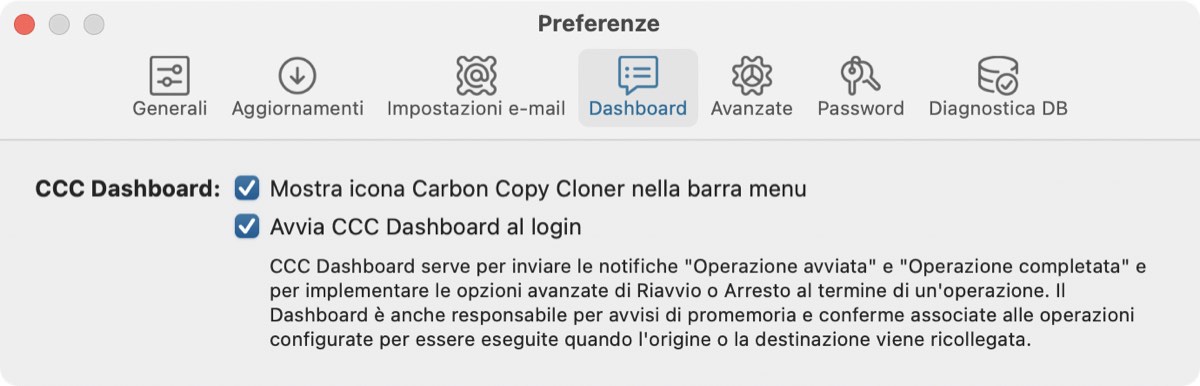Il Dashboard di CCC
L'applicazione Dashboard di CCC consente di accedere rapidamente alle operazioni tramite un'icona "C" nella barra menu di macOS in modo da poter determinarne rapidamente lo stato, vedere quali operazioni sono in esecuzione e avviare, interrompere o mettere in pausa un’operazione particolare. Il Dashboard presenta anche un flusso delle attività di CCC, indica l'utilizzo del disco delle istantanee su tutti i volumi APFS attivati sul tuo Mac e ti avvisa proattivamente dell'eccessivo utilizzo del disco delle istantanee sul disco di avvio. L'icona che CCC presenta nella barra dei menu fornisce informazioni sullo stato di CCC a colpo d'occhio:




Per selezionare se fare apparire l'icona Dashboard di CCC nella barra dei menu, clicca su Preferenze nella barra degli strumenti di CCC, poi clicca su Dashboard nella barra degli strumenti della finestra Preferenze.
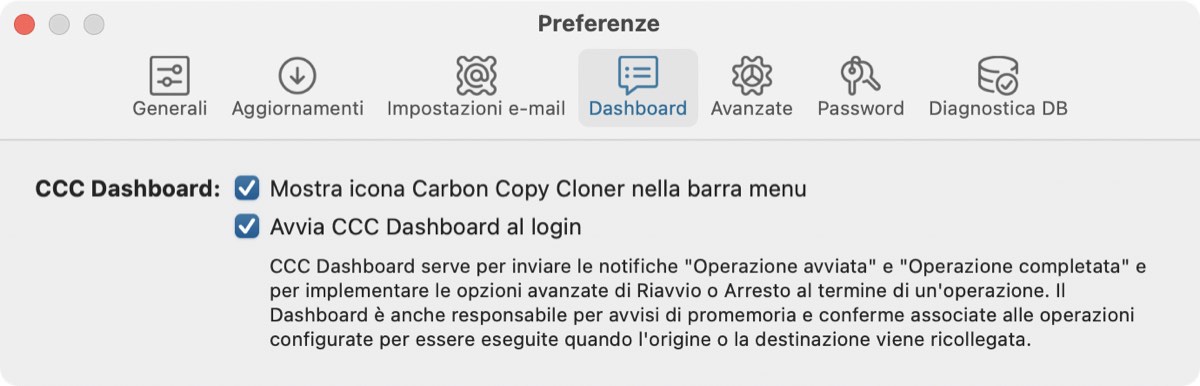
Monitoraggio operazioni
Nel pannello Operazioni del Dashboard di CCC puoi usare i controlli di ogni operazione per avviare, interrompere o (se possibile) mettere in pausa un'operazione. Fai clic sul pulsante "Controlli aggiuntivi" per opzioni per aprire l'operazione in CCC e mostrare la cronologia operazioni.
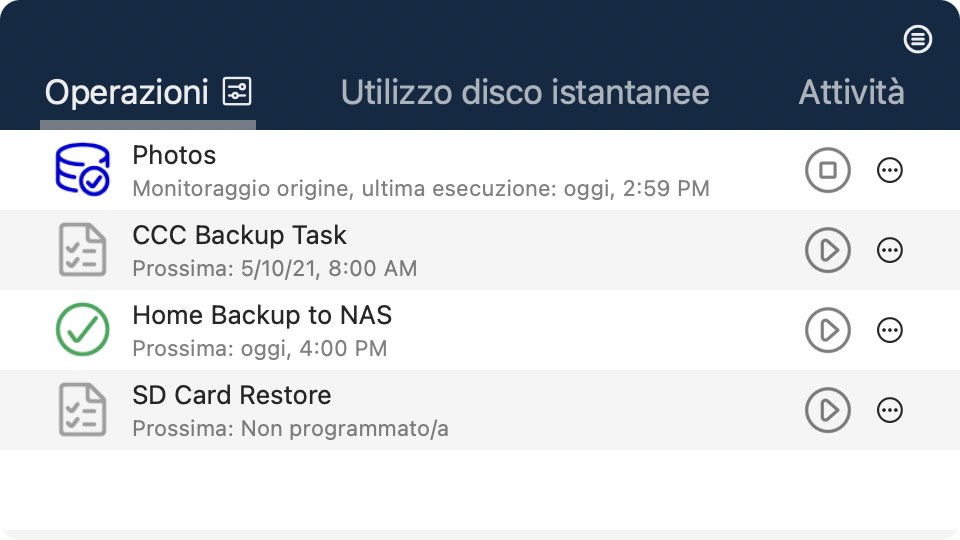
L'icona dell'operazione indica lo stato più recente dell'operazione, ad esempio un segno di spunta verde per indicare che l'operazione è stata eseguita con successo o una "X" rossa per indicare che l'ultima operazione ha riscontrato degli errori. Sotto il nome dell'operazione CCC indica il prossimo orario in cui l'operazione verrà eseguita di default. Per cambiare le informazioni visualizzate qui, clicca sull'intestazione del pannello Operazioni per mostrare le impostazioni per quel pannello.
La mini finestra di avanzamento dell'operazione
La piccola finestra di avanzamento dell'operazione è ancora disponibile in CCC 6, ma è disattivata per default. Se vuoi che questa finestra appaia ogni volta che un'operazione è in esecuzione, clicca sulla 
Utilizzo disco istantanee
Il Dashboard di CCC calcolerà periodicamente l'utilizzo del disco delle istantanee su ogni volume APFS collegato. Per il disco di avvio in particolare, CCC emetterà un avviso per determinate modifiche nell'uso del disco istantanee. Se c'è un aumento improvviso nell'utilizzo del disco delle istantanee (ad es. un aumento di 15 GB perché hai appena eliminato 15 GB di contenuto dal disco di avvio), l'icona del Dashboard cambierà per richiamare la tua attenzione e il pannello Utilizzo del disco delle istantanee mostrerà un'icona di avviso sul disco di avvio:
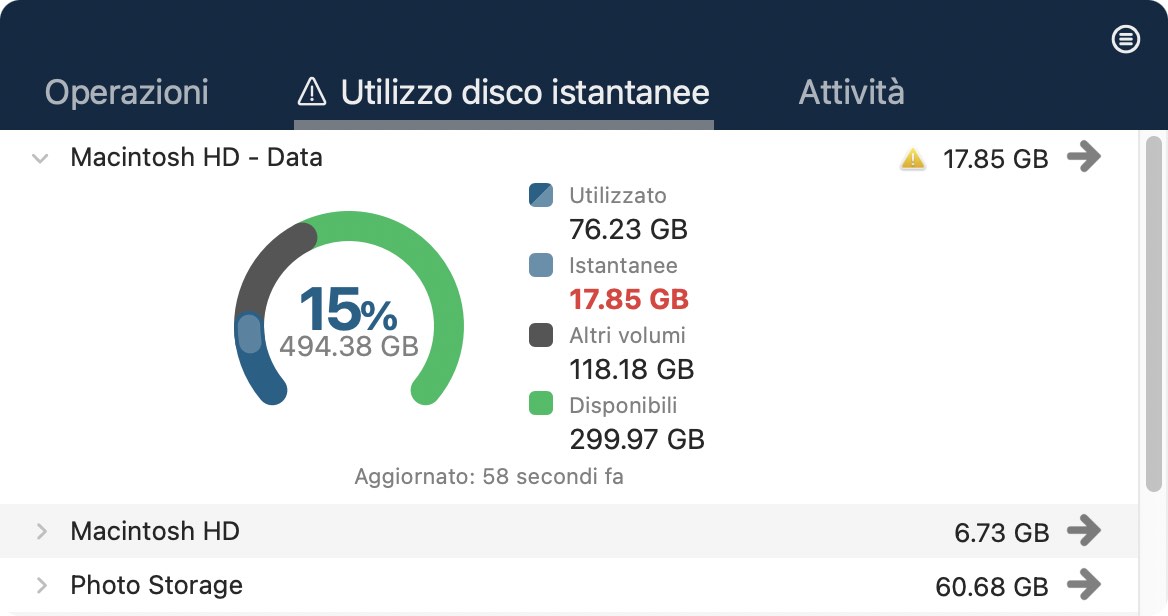
Allo stesso modo, se lo spazio libero del disco di avvio è sceso al di sotto del limite di spazio libero definito nei criteri di conservazione delle istantanee di quel volume, il Dashboard te lo segnalerà. Per vedere i dettagli dell'avviso, clicca sul pulsante giallo dell'avviso accanto al nome del volume.
Se vuoi configurare i criteri di conservazione delle istantanee per un volume o accedere all'interfaccia dove puoi eliminare manualmente le istantanee, fai clic sul pulsante freccia a destra del nome del volume.
Per regolare la frequenza di aggiornamento e la soglia usata per richiedere la tua attenzione o per disattivare questa funzione, clicca sull'intestazione del pannello Utilizzo disco istantanee, quindi clicca sull'icona 
Attività
Il pannello Attività del Dashboard mostra un flusso di attività relative a CCC, ad es. avvio e completamento delle operazioni, eventi legati all'utilizzo del disco delle istantanee e la rimozione di istantanee. Quando un evento richiede la tua attenzione (ad esempio, quando un'operazione viene completata con errore), l'icona del Dashboard di CCC viene modificata di conseguenza e un'icona di avviso verrà posta davanti al nome della scheda Attività. Puoi cliccare sulla freccia a destra di un evento correlato a un'operazione per aprire l'operazione interessata in CCC.
Rimuovere attività
Gli eventi nel pannello Attività vengono automaticamente cancellati ogni volta che esegui l'accesso e ogni volta che CCC viene aggiornata. Questo non è progettato per essere un record permanente delle operazioni di CCC, piuttosto è un "flusso in diretta" delle attività. Non è necessario rimuovere gli eventi dal pannello Attività, ma se vuoi rimuovere gli eventi manualmente basta selezionare uno o più eventi e premere il tasto Elimina.
Invio di notifiche di attività al Centro Notifiche di macOS
Se vuoi che gli eventi delle attività CCC appaiano anche nel Centro Notifiche di macOS, fai clic sull'intestazione del pannello Attività, quindi fai clic sull'icona 
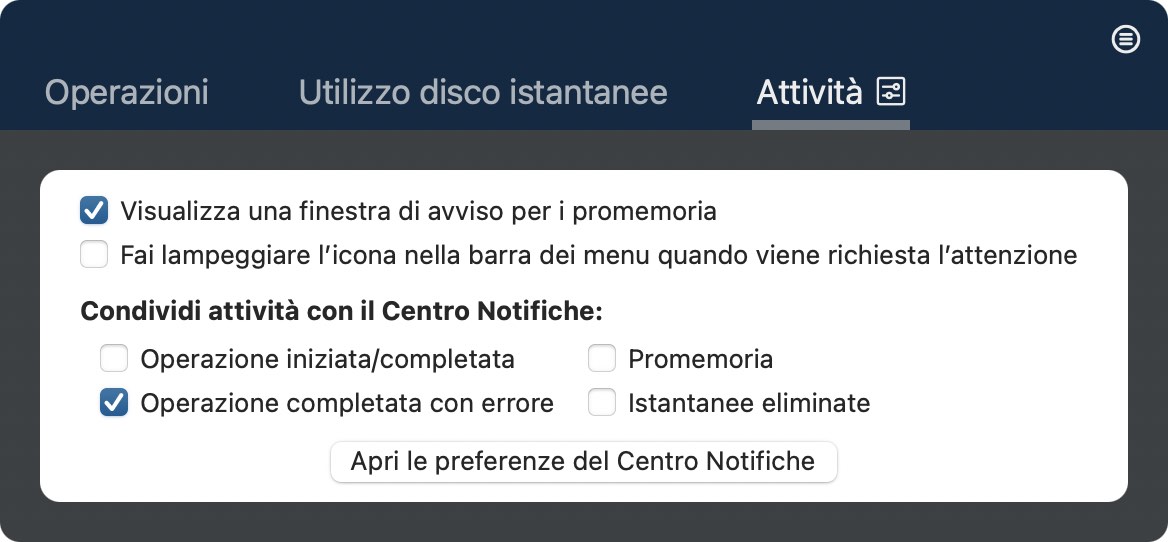
Per configurare la gestione e la presentazione di tali notifiche da parte del Centro notifiche di macOS, apri il pannello Notifiche nell'applicazione Preferenze di Sistema.
Rimuovere il Dashboard di CCC dal Centro Notifiche
Se vuoi rimuovere il Dashboard di CCC (o qualsiasi altra applicazioni di terze parti) dall'elenco del Centro Notifiche, basta selezionare l'applicazione nell'elenco del Centro Notifiche e premere il tasto Elimina.
Disattivare le operazioni
Se vuoi sospendere tutte le operazioni fai clic sul pulsante "altre azioni" nell'intestazione del Dashboard e seleziona Disattiva tutte le operazioni…. CCC proporrà un elenco di scelte che vanno da un'ora a una settimana e anche un'opzione per disattivare le operazioni a tempo indeterminato. Per riattivare le operazioni selezionare Riattiva tutte le operazioni dallo stesso menu o semplicemente apri CCC e seleziona di riattivare le operazioni quando richiesto.
Nota: se desideri disabilitare un'operazione individuale, seleziona Apri operazione… dal pulsante "altre azioni". In CCC fai clic destro sull'operazione che vuoi disabilitare e seleziona l'opzione per disattivare l'operazione. Nota che la sospensione e la disabilitazione di operazioni sono separate. Se sospendi tutte le operazioni e poi revochi la sospensione, tutte le operazioni che in precedenza erano state singolarmente disattivate rimarranno disattivate.
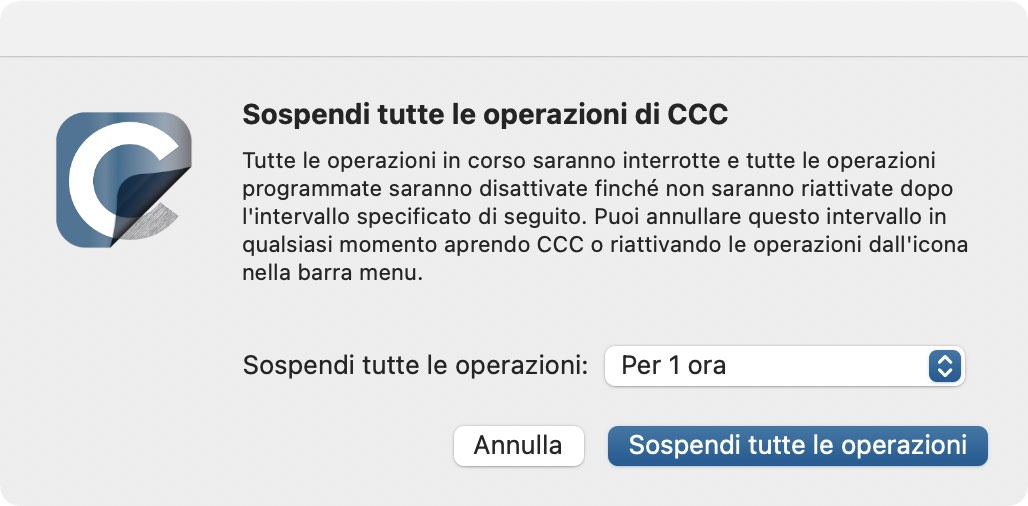
Alcune funzioni di CCC verranno disabilitate se il Dashboard di CCC non è configurato per essere avviato al login
L'applicazione barra dei menu CCC è denominata "CCC Dashboard" e viene fornita all'interno del file dell'applicazione CCC. Il Dashboard colloca l'icona CCC nella barra dei menu e contiene la finestra Dashboard associata, ma fornisce anche altre funzionalità proxy per l'Helper Tool in background di CCC. Le seguenti caratteristiche sono fornite dal Dashboard di CCC:
- Notifiche Operazione avviata e Operazione completata
- Le opzioni avanzate per Riavvia o arresta quando un'operazione è terminata
- Per operazioni configurate per funzionare quando l'origine o la destinazione viene ricollegata:
- Chiedi conferma prima di procedere
- Avvisami se il backup non è stato eseguito da un po' di tempo
Se non hai configurato l'User Agent di CCC per l'apertura al login, le funzioni sopra elencate non possono essere eseguite in modo affidabile. Di conseguenza queste funzioni saranno disabilitate fino a quando si configura il Dashboard come elemento di login. In qualunque momento puoi modificare l'impostazione dell'elemento di login del Dashboard nella sezione Dashboard delle Preferenze di CCC.